Theo khuyến cáo từ chính Microsoft thì việc nâng cấp trực tiếp lên Windows 11 từ Windows Update khi máy tính nhận được thông báo sẽ giúp trải nghiệm phiên bản mới này tốt nhất và ít xảy ra lỗi nhất. Tiếp đến, xét về mức độ tối ưu và khả năng phát sinh lỗi thì cài Win 11 bằng file ISO từ bản phân phối chính thức của Microsoft được xếp thứ 2. Vậy cách cài Win 11 bằng file ISO như thế nào, chi tiết theo dõi bài viết của TopThuThuat.com.vn dưới đây nhé.
Nội dung
Chuẩn bị file Windows 11 ISO
Trước khi có thể bắt đầu cài đặt, bạn cần tải tệp ISO Windows 11. Nếu bạn đã cài đặt Windows 10 hoặc thậm chí một phiên bản Linux trước đây, bạn sẽ biết rằng tệp ISO là hình ảnh đĩa mà bạn có thể sử dụng để tạo ổ USB Flash có thể khởi động, ghi vào đĩa quang hoặc khởi động máy ảo.
Tải xuống file ISO Windows 11 từ Microsoft
Cách dễ nhất để có được ISO Windows 11 là tải xuống trực tiếp từ Microsoft.
1. Điều hướng đến trang ISO của Windows 11.
2. Chọn Windows 11 từ menu bên dưới Download Windows 11 Disk Image (ISO). Nếu bạn muốn tiếp tục tạo ổ USB Flash, bạn có thể tải xuống công cụ Windows 11 Installation Media tool.
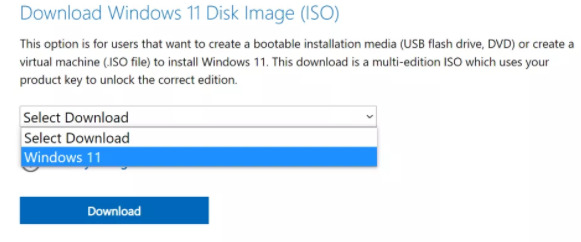
3. Ấn Download (Tải xuống).
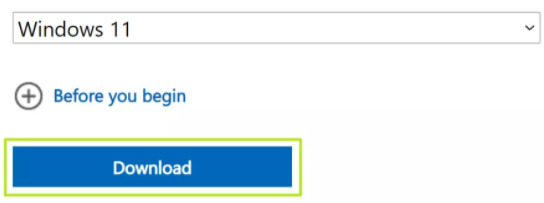
4. Chọn ngôn ngữ của bạn và nhấp vào Confirm.
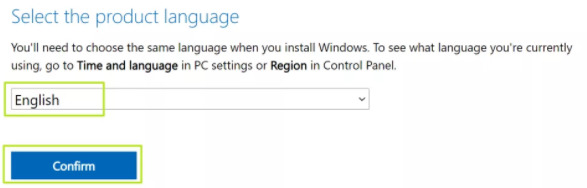
5. Nhấp vào nút tải xuống.
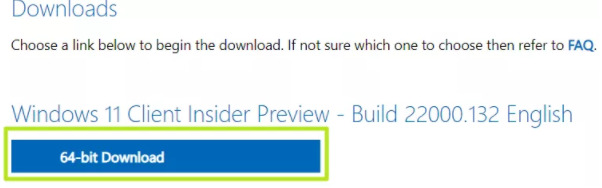
Tệp ISO chính thức từ Microsoft bây giờ sẽ được tải về máy tính của bạn.
Tải xuống ISO Windows 11 bỏ qua TPM 2.0
Nếu bạn định sử dụng Windows 11 trên máy tính không hỗ trợ TPM 2.0 hoặc không đủ các điều kiện khác để được phép sử dụng Windows 11. Bạn nên sử dụng Universal MediaCreationTool của AveYo để tự động tắt kiểm tra TPM.
Cách tải bản Windows 11 tùy chỉnh bỏ qua kiểm tra điều kiện nâng cấp Win 11 như sau:
1. Tải xuống MediaCreationTool.zip từ trang MediaCreationTool Github tại đây.
2. Nhấn vào nút Download ZIP để tải về file nén của công cụ này.
3. Giải nén MediaCreationTool.bat từ tệp zip và chạy nó. Nếu Windows gắn cờ tệp là nguy hiểm, hãy chọn Run anyway.
4. Chọn 11 từ menu MCT Version.

5. Nhấp vào Create ISO (Tạo ISO).
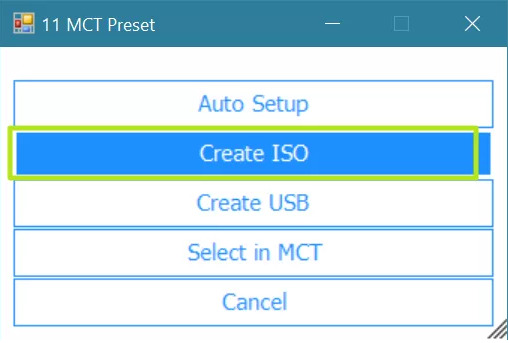
6. Nhấp vào Yes nếu được Windows nhắc để cho phép PowerShell thực hiện các thay đổi.
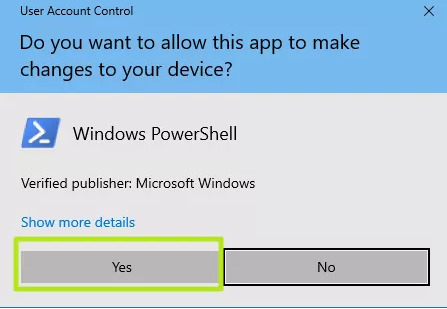
7. Công cụ tạo phương tiện truyền thông sẽ khởi chạy và bắt đầu tải xuống. Hãy nhớ rằng công cụ này có thể thông báo “Windows 10” nhưng nó thực sự đang tải xuống Windows 11.
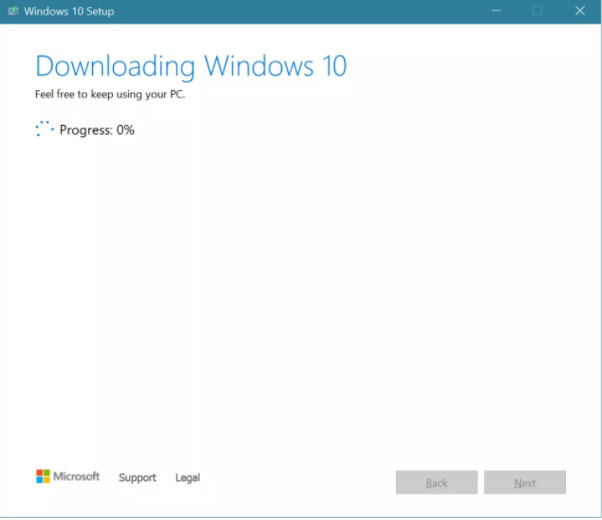
Tệp ISO mà nó tạo ra sẽ cho phép bạn cài đặt Windows 11, ngay cả khi bạn không có TPM.
Cách cài Win 11 bằng file ISO
Cài Win 11 từ file ISO trực tiếp
Bạn muốn nâng cấp lên Windows 11 từ Windows 10 nếu máy tính của bạn đủ điều kiện, hãy mở file ISO Windows 11 đã tải ở trên và chọn vào file setup.exe và thực hiện theo các bước chỉ dẫn trên màn hình để bắt đầu quá trình cập nhật Windows.
Còn nếu bạn muốn cài đặt sạch lại Windows từ đầu trên máy tính, hãy tạo một chiếc USB cài Win 11 bằng file ISO ở dưới đây.
Cách cài Win 11 từ file ISO bằng USB
Tạo USB cài Win 11 từ file ISO
Để giải quyết vấn đề này và tạo ổ USB Flash có thể vừa chứa tệp của bạn vừa khởi động trên PC hỗ trợ Secure Boot, hãy làm theo các bước sau:
1. Kết nối ổ USB Flash của bạn. Xin lưu ý rằng bạn sẽ xóa tất cả dữ liệu trên đó.
2. Mở ứng dụng Disk Management. Bạn có thể tìm thấy nó bằng cách tìm kiếm partitions và nhấp vào kết quả trên cùng.
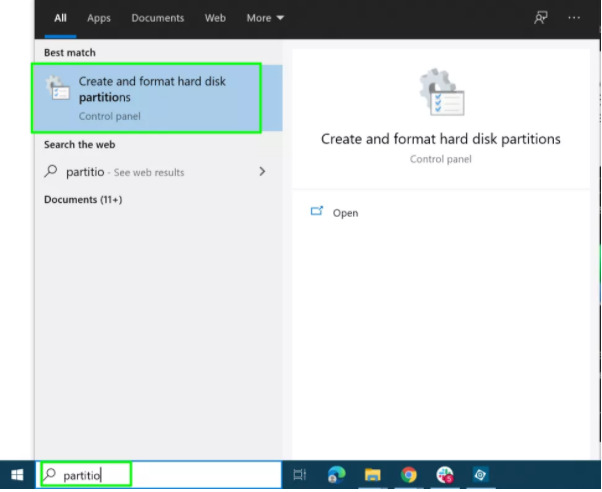
3. Xóa tất cả các phân vùng trên ổ USB của bạn bằng cách nhấp chuột phải vào từng phân vùng và chọn Delete Volume (Xóa phân vùng).
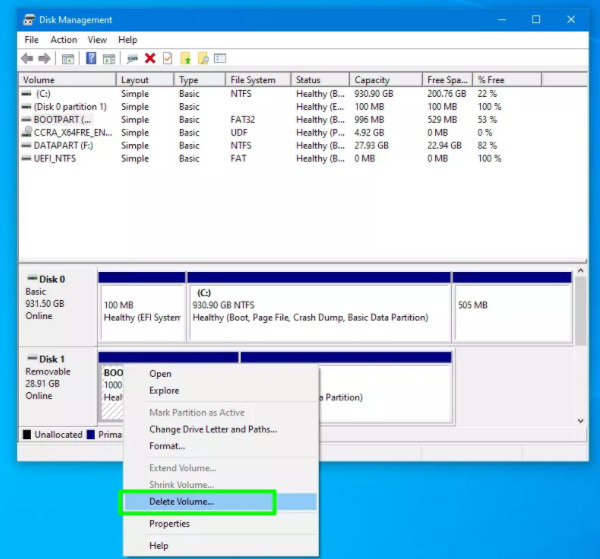
4. Tạo một phân vùng mới, 1GB và định dạng nó thành FAT32. Bạn bắt đầu quá trình này bằng cách nhấp chuột phải vào không gian chưa được phân bổ và chọn New Simple Volume. Bạn có thể đặt tên cho nó bất cứ thứ gì bạn muốn. Đây sẽ là phân vùng chứa các tệp bạn cần để khởi động.
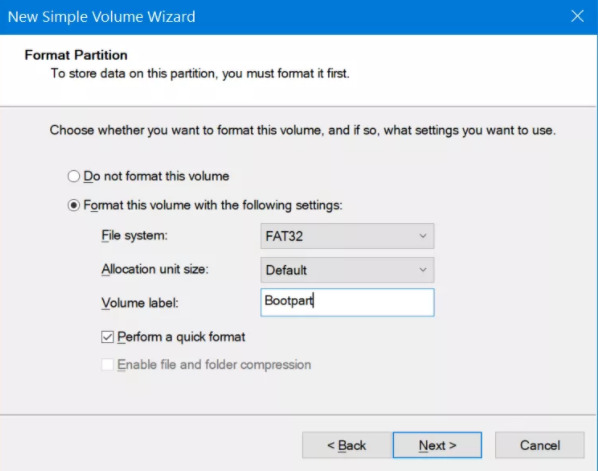
5. Tạo một phân vùng thứ hai và định dạng nó thành NTFS. Nó sẽ chiếm tất cả không gian đĩa còn lại.
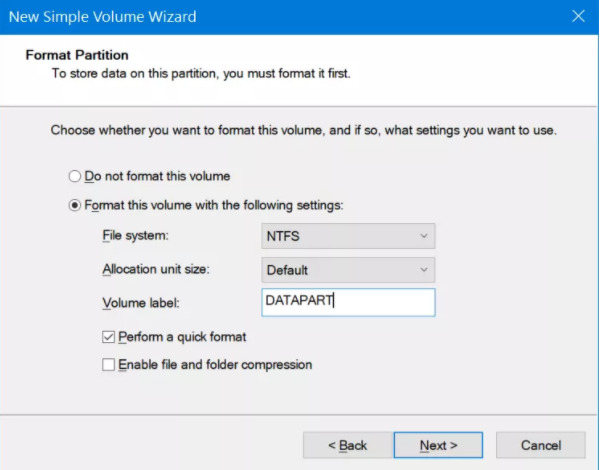
6. Gắn kết tập tin ISO bằng cách nhấp chuột phải vào nó và chọn Mount. Điều này sẽ cho phép bạn duyệt ISO Windows 11 như thể nó là một đĩa vật lý và sao chép các tệp từ nó.
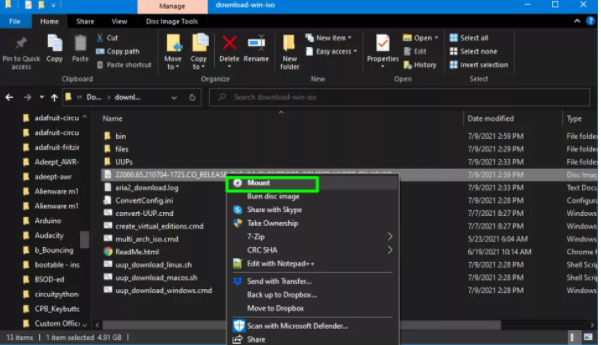
7. Sao chép tất cả các tệp và thư mục, ngoại trừ thư mục Source (nguồn), từ Windows 11 ISO vào phân vùng FAT32 trên ổ USB.
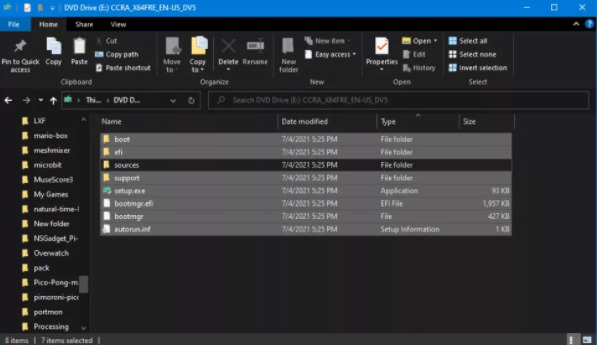
8. Tạo một thư mục trống có tên “sources” trên phân vùng FAT32 của ổ USB và chỉ sao chép tệp boot.wim vào đó từ thư mục sources ban đầu trên Windows 11 ISO.
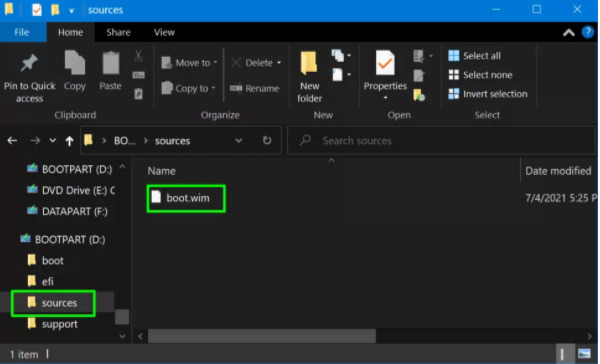
9. Sao chép tất cả các tệp và thư mục từ Windows 11 ISO, bao gồm cả những tệp bạn đã sao chép trước đó, vào phân vùng NTFS của ổ USB.
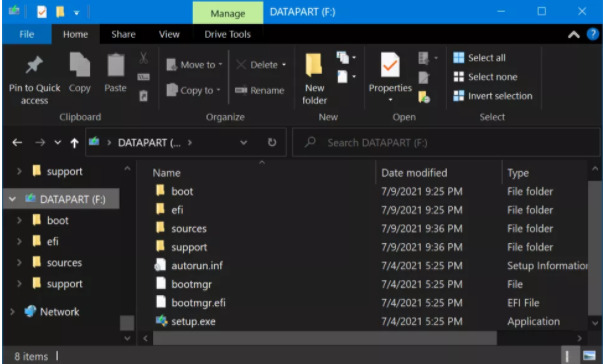
Bây giờ bạn sẽ có một ổ USB Flash có thể khởi động trên máy tính đã bật Secure Boot (Khởi động an toàn).
Trừ khi bạn chỉ đang cài đặt Windows 11 trên một máy ảo, bạn sẽ cần tạo đĩa cài đặt Windows 11 có thể khởi động từ dữ liệu trong tệp ISO Windows 11 của mình. Để làm được điều đó, bạn sẽ cần một ổ USB Flash trống có dung lượng tối thiểu 8GB.
Một điều khiến quá trình này trở nên phức tạp là nếu bạn sử dụng chương trình “ghi” ổ đĩa Flash phổ biến như Rufus, nó sẽ tạo ra một ổ đĩa khởi động có định dạng NTFS, vì tệp cài đặt chính có dung lượng hơn 4GB và do đó không thể tồn tại trên một Phân vùng FAT32.
Vấn đề với ổ NTFS là bạn phải tắt Secure Boot (Khởi động an toàn) trong BIOS của bạn để khởi động từ nó và Windows 11 yêu cầu Secure Boot để trình cài đặt có thể cho bạn biết rằng bạn không đáp ứng các yêu cầu.
Khởi động PC của bạn khỏi ổ cài đặt USB. Bạn có thể cần nhấn phím hoặc sắp xếp lại thứ tự khởi động để khởi động từ USB. Hoặc vào chế độ Boot mode tại màn hình khởi động ở một số máy tính có thể là nhấn giữ phím F2, Esc, F10 hoặc F12.
Sau đây là cách cài Win 11 từ file ISO bằng USB:
1. Chọn ngôn ngữ của bạn (nếu nó chưa được chọn) và nhấp vào Next (Tiếp theo).

2. Nhập khóa sản phẩm hợp lệ hoặc nhấp vào I don’t have a product key. Sau đó nhấp vào Next.
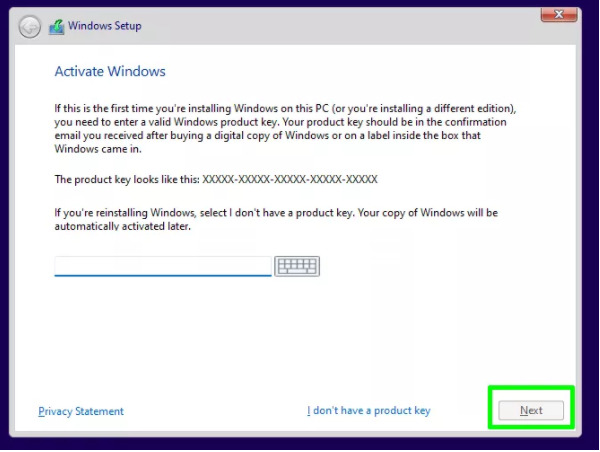 3. Chấp nhận thỏa thuận cấp phép và nhấp vào Next.
3. Chấp nhận thỏa thuận cấp phép và nhấp vào Next.
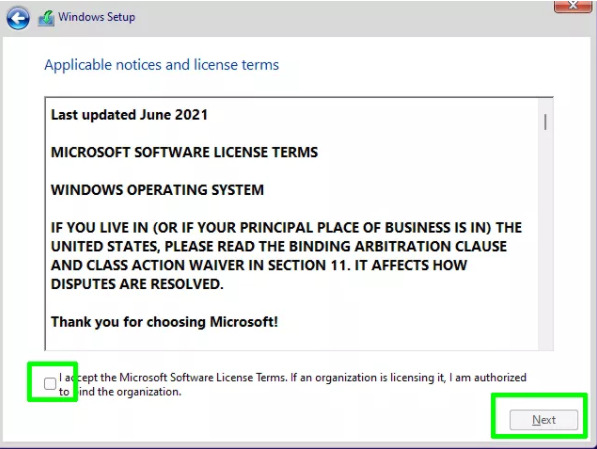
4. Chọn Custom Install.
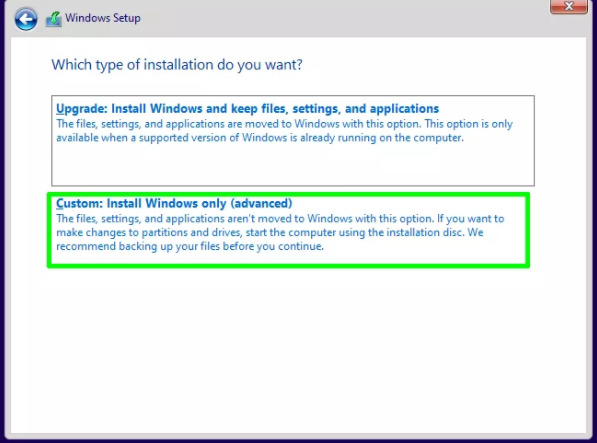
5. Chọn ổ đĩa cài đặt và nhấp vào Next.
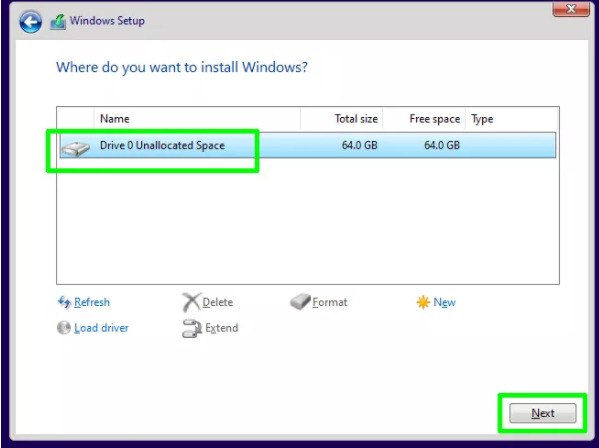
6. Trình cài đặt sẽ sao chép một số tệp và có thể khởi động lại tại thời điểm này.
7. Chọn quốc gia hoặc khu vực của bạn (nếu nó chưa được chọn) và nhấp vào Yes. Ngoài ra, hãy chọn bố cục bàn phím của bạn khi được nhắc.
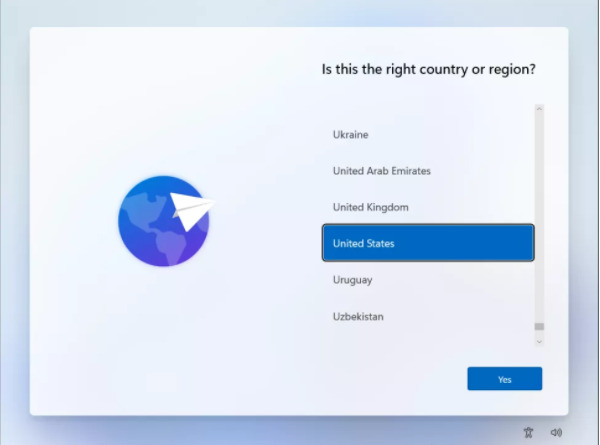
8. Đặt tên cho PC của bạn và nhấp vào Next.
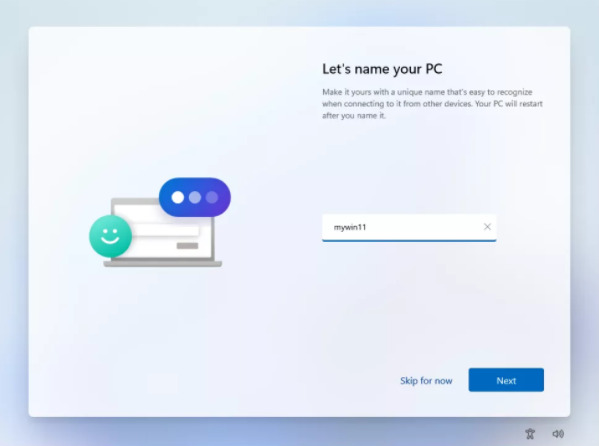
9. Đăng nhập bằng tài khoản Microsoft của bạn.

10. Tạo mã PIN để đăng nhập nhanh chóng.
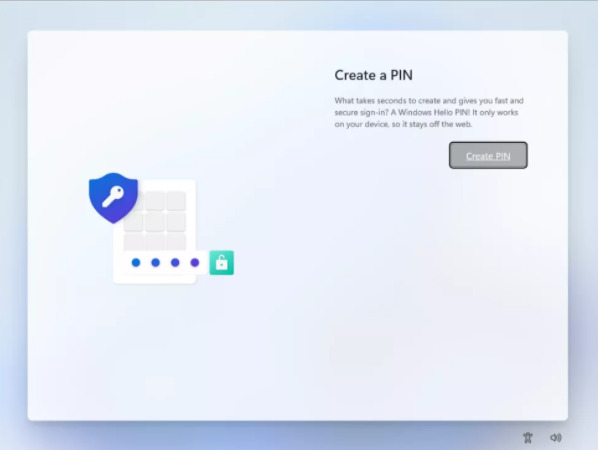
11. Nhấp vào Set up as a new device (Thiết lập làm thiết bị mới), hoặc bạn có thể khôi phục cấu hình trước đó.
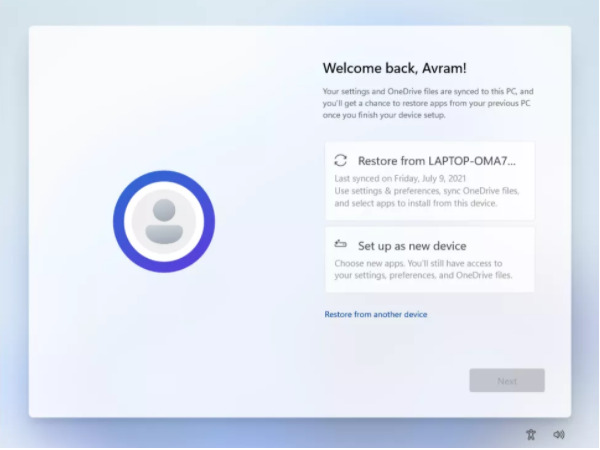
12. Bật hoặc tắt cài đặt quyền riêng tư và nhấp vào Next.
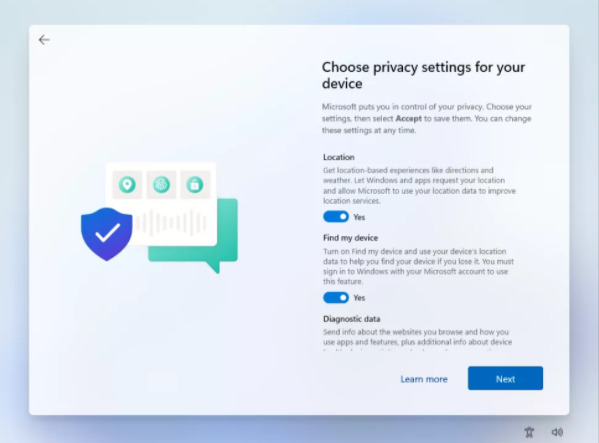
13. Chọn sở thích của bạn để giúp tùy chỉnh các đề xuất của Windows 11 hoặc tốt hơn, nhấp vào Skip (Bỏ qua).
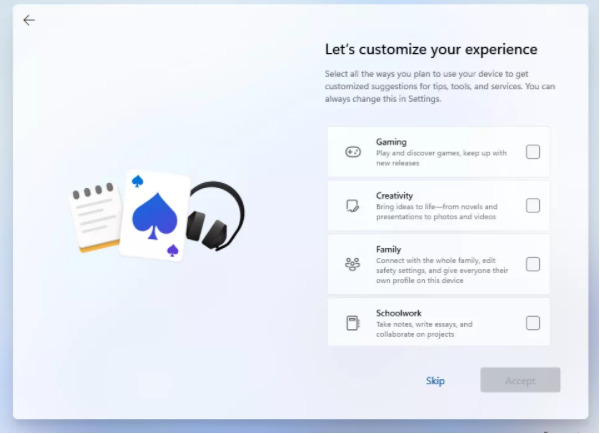
14. Thiết lập OneDrive hoặc chọn Only store files on this device.
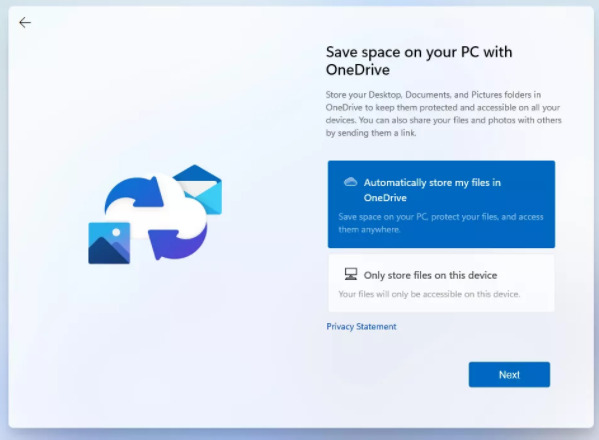
15. Windows sẽ mất vài phút để hoàn tất quá trình cài đặt.
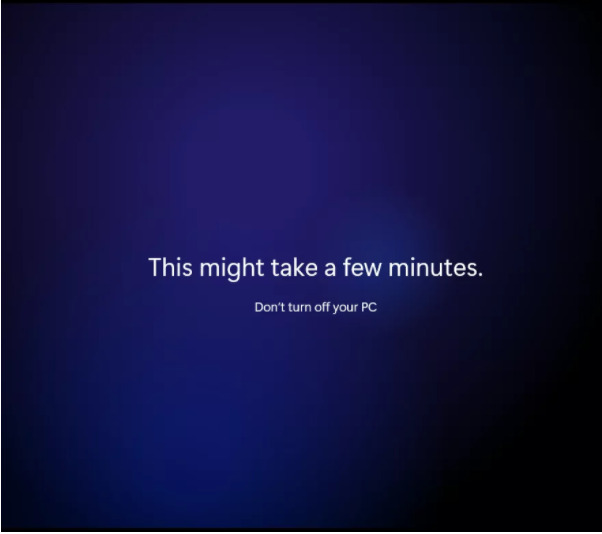
Khi hoàn tất, bạn sẽ thấy màn hình nền Windows 11.
Xem thêm:
Vậy là qua bài viết trên, các bạn đã được hướng dẫn cách cài Win 11 bằng file ISO, qua đó giúp các bạn tiếp cận được cách cài Windows 11 bằng nhiều cách khác nhau. Nếu cảm thấy bài viết này có ích, hãy Like & Share để TopThuThuat.com.vn tiếp tục ra mắt những bài viết chất lượng hơn nhé.
Tham khảo Tomshardware
Cảm ơn các bạn đã theo dõi TOP Thủ Thuật trên đây là những chia sẻ của chúng tôi về Cách cài Win 11 bằng file ISO bản chính thức từ Microsoft
. Hy vọng bài viết tại chuyên mục Kênh Công Nghệ sẽ giúp ích được cho bạn. Trân trọng !!!



















